ChatGPT สำหรับ Android: การใช้ AI ขณะเดินทาง
เผยแพร่แล้ว: 2023-10-23จะเป็นอย่างไรถ้าคุณสามารถนำ ChatGPT ไปด้วยในกระเป๋าของคุณได้? ChatGPT เปิดให้ใช้งานในรูปแบบแอปบน iOS และ Android เรียนรู้วิธีใช้แชทบอท AI ในระหว่างเดินทางด้วยคู่มือ ChatGPT สำหรับ Android
ChatGPT ฟรีบน Android หรือไม่
ใช่! คุณไม่จำเป็นต้องจ่ายอะไรเลยเมื่อดาวน์โหลดแอป AI นอกจากนี้คุณยังสามารถใช้ ChatGPT ได้ฟรีแม้ว่าคุณจะสมัครสมาชิกแบบฟรีก็ตาม
สำรวจ ChatGPT สำหรับ Android
แชท
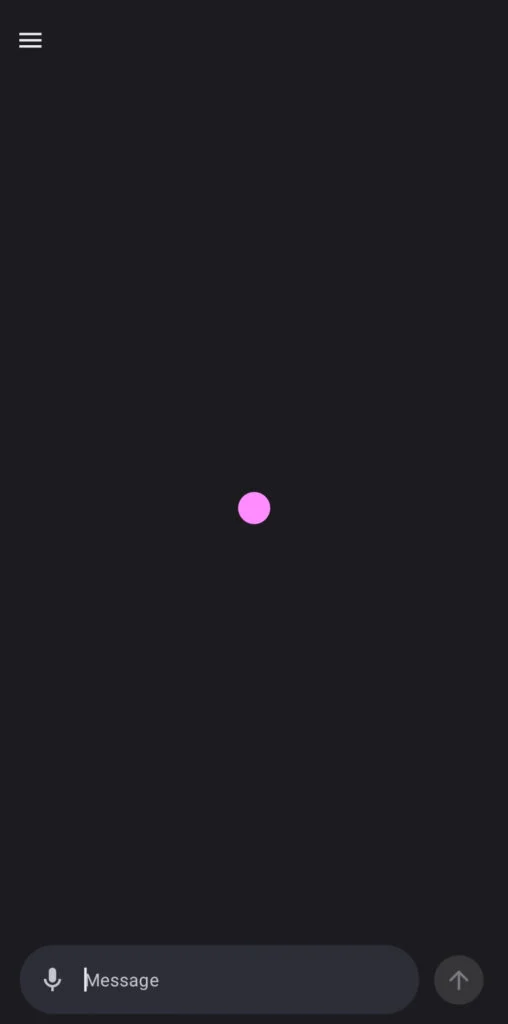
เมื่อคุณลงชื่อเข้าใช้หรือลงทะเบียน ChatGPT สำหรับ Android คุณจะเห็นกล่องแชทที่คุณสามารถพูดคุยหรือส่งข้อความแจ้งให้ ChatGPT ได้ทันที ข้อดีอย่างหนึ่งของการใช้ ChatGPT บนแอป Android คือการถาม ส่งข้อความแจ้ง หรือพูดคุยกับ ChatGPT ด้วยเสียง
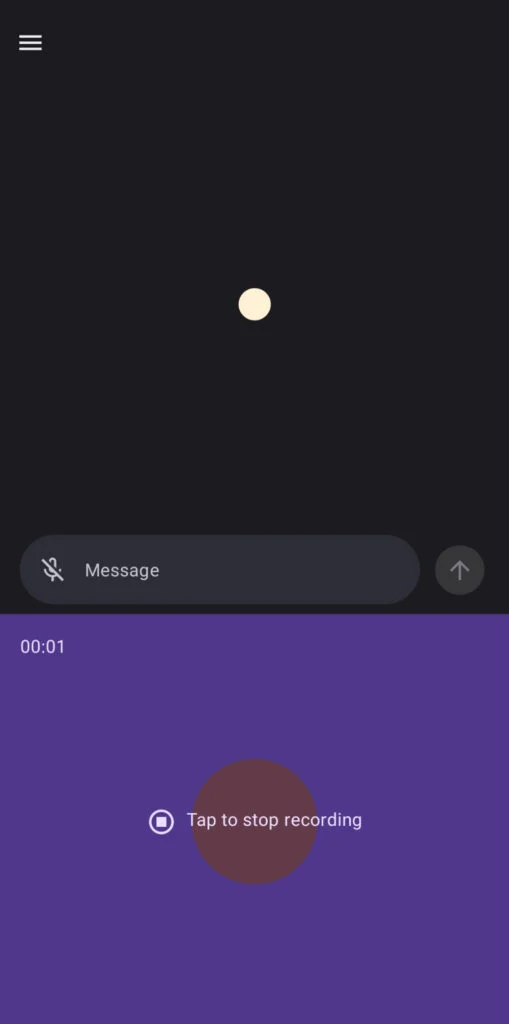
หากต้องการพูดคุยกับ ChatGPT ให้คลิกปุ่มไมโครโฟนและบันทึกข้อความเสียงของคุณ หลังจากนั้น ChatGPT จะถอดเสียงข้อความเสียงของคุณ อย่าลืมตรวจสอบการถอดเสียงเป็นคำก่อนที่จะส่งไปที่ ChatGPT เพื่อหลีกเลี่ยงการสื่อสารที่ผิดพลาด
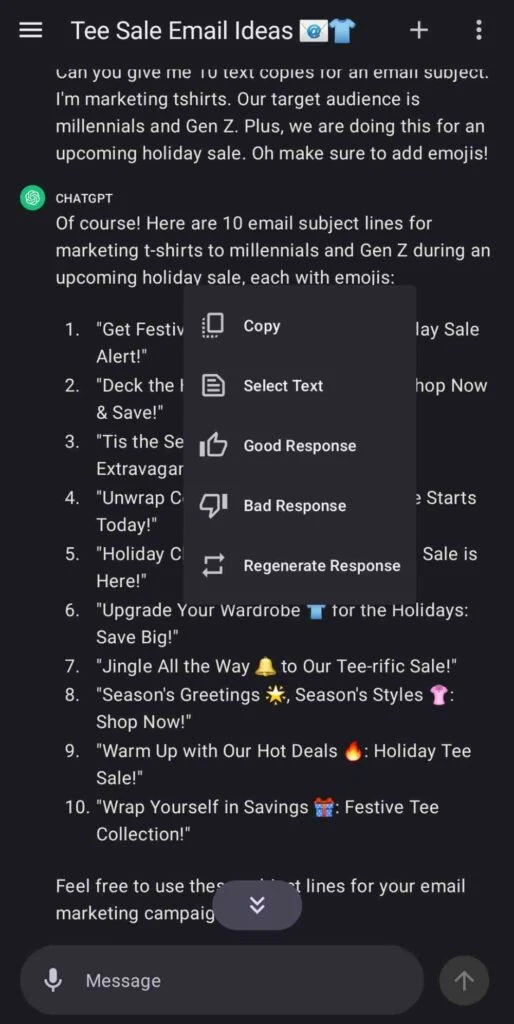
คุณสมบัติแอปที่ดีอีกอย่างหนึ่งคือคุณสามารถกดการตอบสนองของ ChatGPT ต่อข้อความแจ้งของคุณค้างไว้ได้ จากนั้น คุณสามารถเลือกได้ว่าผลตอบรับดีหรือไม่ดี หรือคุณสามารถขอให้สร้างการตอบกลับใหม่ได้
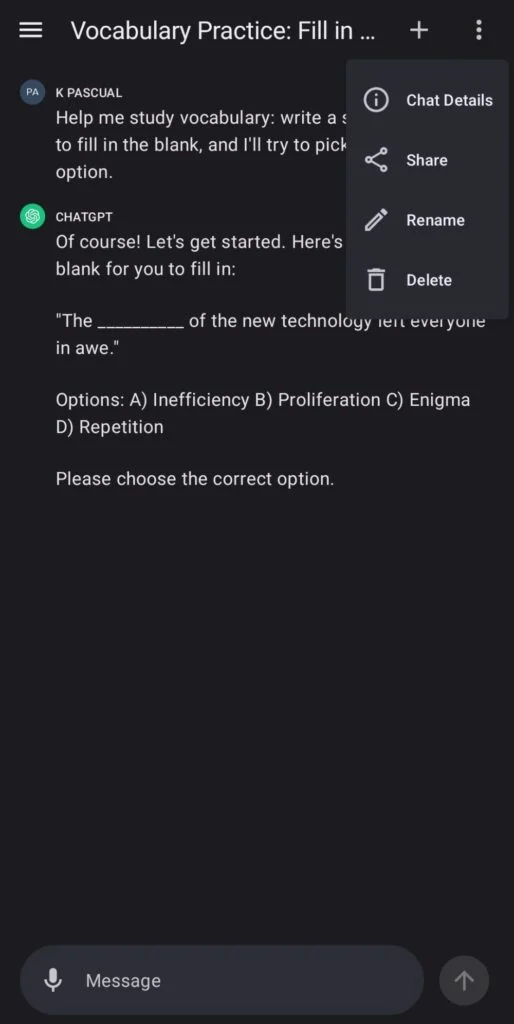
สุดท้าย คุณสามารถลบแชทของคุณได้โดยคลิกปุ่มสามจุด (เมนูเคบับ) ที่ด้านขวาบน จากนั้นคลิก "ลบ" และการสนทนานี้จะถูกลบ
ประวัติศาสตร์
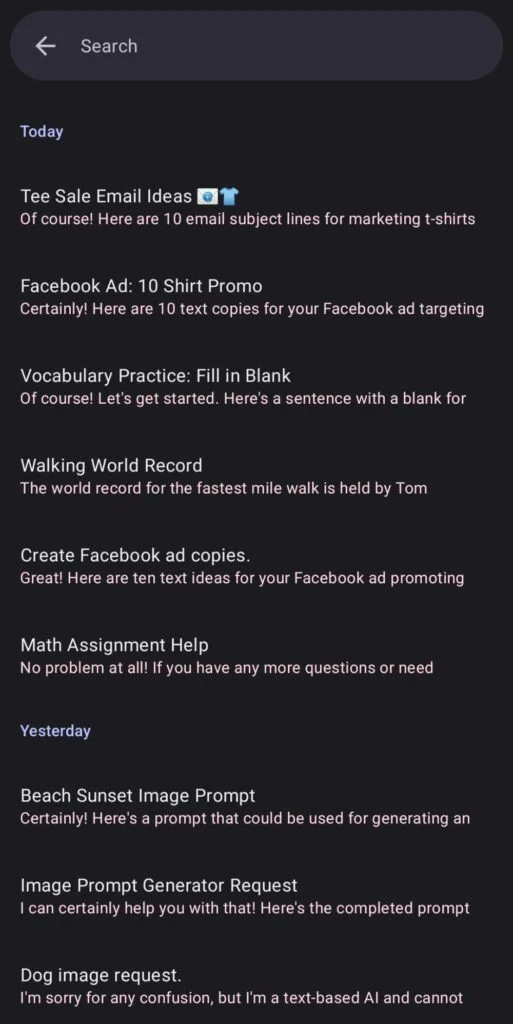
ChatGPT ช่วยให้ผู้ใช้ดูการสนทนาก่อนหน้าด้วยแท็บประวัติ คุณสามารถเลือกการสนทนาก่อนหน้าและนำมาจากตรงนั้นได้ คุณสามารถเข้าถึงประวัติได้โดยคลิกเส้นแนวนอนสามเส้นที่ด้านซ้ายบนแล้วเลือกประวัติ
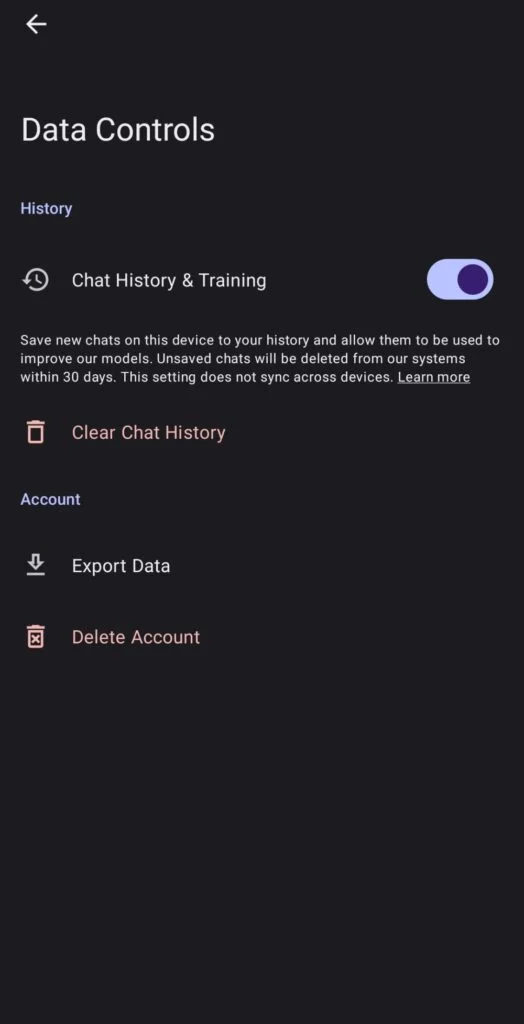
อย่างไรก็ตาม หากคุณปิดประวัติการแชทและการฝึกอบรม การแชทจากบัญชี Android ของคุณจะไม่ถูกซิงค์กับเดสก์ท็อป คุณสามารถทำได้โดยไปที่การตั้งค่า > การควบคุมข้อมูล จากนั้นให้คลิกปุ่มสลับประวัติการแชทและการฝึกอบรม
การตั้งค่า
การควบคุมข้อมูล
แม้ว่า ChatGPT จะเป็นประวัติการแชทของคุณ แต่คุณสามารถควบคุมได้ว่าควรแชทเหล่านี้บนอุปกรณ์ของคุณหรือไม่ นอกจากนี้ คุณยังสามารถล้างประวัติหรือส่งออกข้อมูลของคุณได้
คำแนะนำที่กำหนดเอง
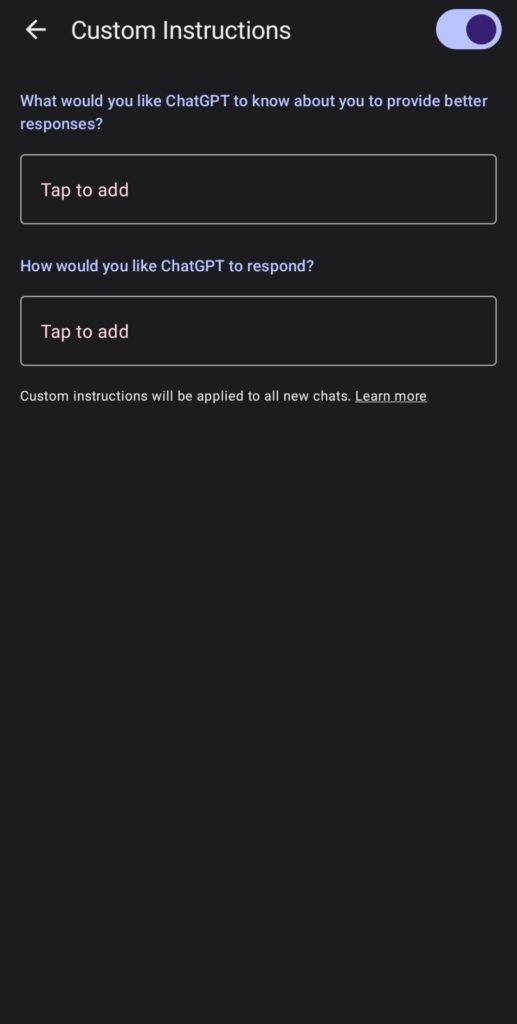
คุณสามารถปรับแต่งการสนทนาของคุณเพิ่มเติมด้วย ChatGPT พร้อมคำแนะนำที่กำหนดเอง คุณสามารถป้อนหลักเกณฑ์ที่จะทำให้ ChatGPT เป็นแชทบอทที่ได้รับการฝึกอบรมมาเป็นอย่างดีหรือเป็นส่วนตัวสำหรับคุณ ธุรกิจ หรือแบรนด์ของคุณ คุณสมบัติคำแนะนำแบบกำหนดเองพร้อมใช้งานบนเดสก์ท็อป, Android และ iOS
หน้าจอผู้ใช้
ChatGPT สำหรับ Android มีอินเทอร์เฟซผู้ใช้ที่ทันสมัยและเรียบง่าย เมนูจะพร้อมใช้งานเมื่อคุณคลิกปุ่มเมนูแฮมเบอร์เกอร์หรือเส้นแนวนอนสามเส้นที่ด้านซ้ายบน จากนั้น นำทางไปยังหน้าที่คุณต้องการไปถัดไป คุณสามารถเริ่มแชทใหม่ได้จากเมนูหรือแชทเปล่าเมื่อสมัครหรือเปิดใช้งาน
คุณยังสามารถสลับระหว่างโหมดสว่างหรือโหมดมืดได้ แต่ธีมจะขึ้นอยู่กับค่าเริ่มต้นของโทรศัพท์ของคุณ
การส่งออกข้อมูล
คุณต้องการสำเนาข้อมูลของคุณก่อนที่จะลบบัญชี ChatGPT หรือไม่? คุณสามารถดาวน์โหลดข้อมูลของคุณบน ChatGPT เพื่อทราบว่าข้อมูลใดถูกเก็บไว้ในบัญชีของคุณ คุณสามารถทำได้โดยไปที่การตั้งค่าแล้วคลิก "ส่งออกข้อมูล" โปรดทราบว่าคุณจะได้รับข้อมูลของคุณภายใน 24 ชั่วโมงหลังจากส่งคำขอเท่านั้น

ความปลอดภัยและความปลอดภัย
ข้อกังวลเร่งด่วนประการหนึ่งเกี่ยวกับการใช้ ChatGPT ไม่ว่าจะบนเดสก์ท็อปหรืออุปกรณ์ของคุณก็คือความปลอดภัย OpenAI ให้ความมั่นใจแก่ผู้ใช้ว่าจะไม่บันทึกการคลิกเสียงจากคำพูดเป็นข้อความและตำแหน่งของคุณ
ตาม OpenAI ข้อมูลของคุณจะถูกเก็บไว้ และการแชทจะถูกบันทึกหากประวัติการแชทเปิดอยู่ อย่างไรก็ตาม คุณสามารถเลือกยกเลิกการรวบรวมข้อมูลได้ แต่เก็บประวัติการแชทของคุณไว้โดยกรอกแบบฟอร์มนี้ หากคุณเลือกไม่ใช้ OpenAI จะไม่ใช้ข้อมูลของคุณเพื่อการฝึกอบรมและการปรับปรุงโมเดล
ChatGPT สำหรับ Android เหมือนกับ iOS หรือไม่
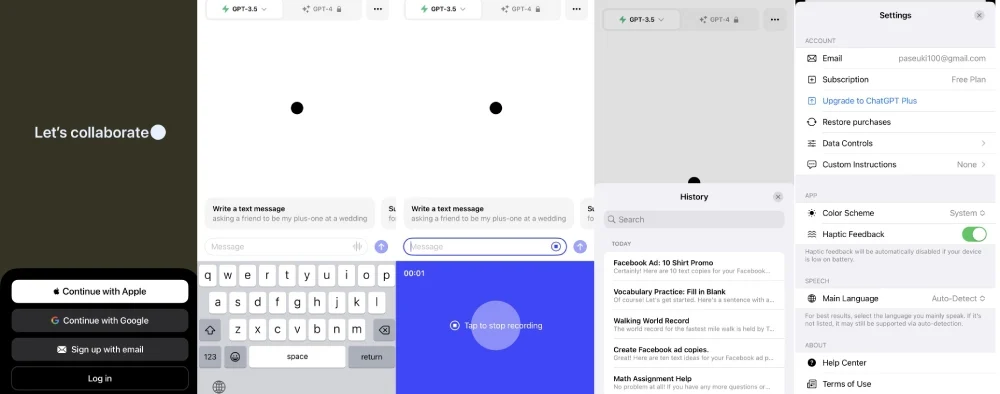
จุดสำคัญประการหนึ่งของการเปรียบเทียบระหว่างเวอร์ชัน Android และ iOS คืออินเทอร์เฟซผู้ใช้ (UI) เวอร์ชัน iOS ใช้ปุ่มจากเดสก์ท็อปและให้ตัวอย่างพร้อมท์ อย่างไรก็ตาม นักพัฒนา OpenAI กล่าวว่า ChatGPT สำหรับ Android และ iOS มีฟีเจอร์ที่เท่าเทียมกันโดยสมบูรณ์ ซึ่งหมายความว่าคุณจะพบกับฟีเจอร์เดียวกันบนระบบปฏิบัติการทั้งสองระบบ อย่างไรก็ตาม จะมีการปรับแต่ง UI ขึ้นอยู่กับระบบปฏิบัติการ เพื่อให้ผู้ใช้ได้รับประสบการณ์ที่ราบรื่น
คุณสามารถลบบัญชีของคุณบน ChatGPT บน Android ได้หรือไม่?
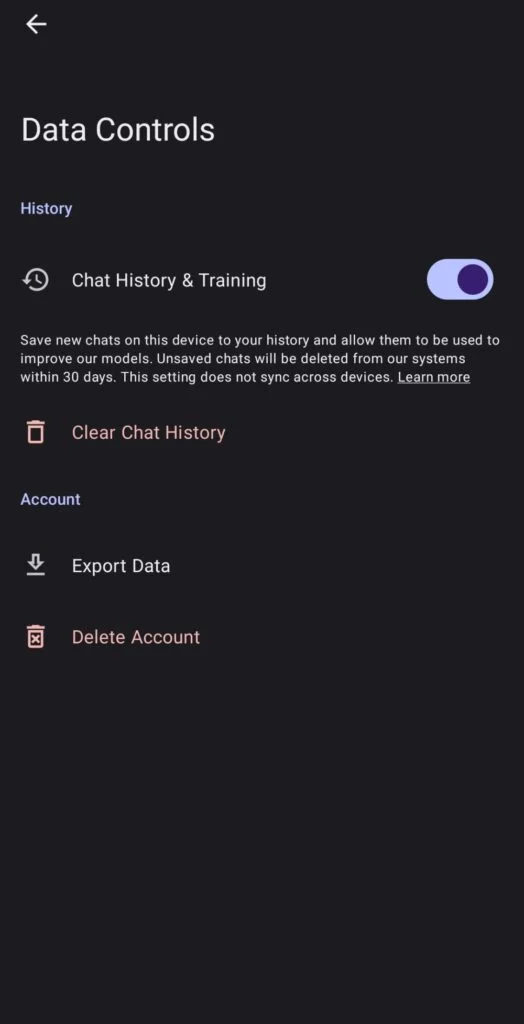
ใช่คุณสามารถ. คุณสามารถลบได้โดยไปที่การตั้งค่า > การควบคุมข้อมูล จากนั้นคลิกปุ่มลบบัญชี โปรดทราบว่าเมื่อคุณลบบัญชี ChatGPT บนอุปกรณ์นี้ คุณจะไม่สามารถเข้าถึงได้บนอุปกรณ์อื่นอีกต่อไป นอกจากนี้ ตาม OpenAI คุณจะไม่สามารถเปิดบัญชีด้วยอีเมลเดียวกันได้
แนวทางปฏิบัติที่ดีที่สุดในการใช้ ChatGPT บน Android
1. ใช้คุณสมบัติคำพูดเป็นข้อความ
การพิมพ์อาจเป็นเรื่องน่าเบื่อ โดยเฉพาะอย่างยิ่งหากคุณต้องการบทสนทนาที่เต็มไปด้วยปัญญาประดิษฐ์ ด้วยคุณสมบัติการส่งข้อความเสียงหรือคำพูดเป็นข้อความ คุณสามารถสนทนากับ ChatGPT ได้ตลอดทั้งวันโดยไม่ต้องใช้นิ้วหัวแม่มือในการพิมพ์ตลอดเวลา เช่นเดียวกับโมเดลปัญญาประดิษฐ์อื่นๆ ChatGPT หรือ WhisperAI จะไม่ถอดเสียงคำพูดของคุณอย่างแม่นยำ แต่มันก็ยังคุ้มถ้าพิมพ์เหนื่อย
2. ส่งพร้อมท์ที่ชัดเจนและครอบคลุม
นี่ไม่ใช่แนวทางปฏิบัติที่ดีที่สุดสำหรับ Android เท่านั้น ChatGPT กำหนดให้ผู้ใช้ระบุอย่างเจาะจง โดยเฉพาะอย่างยิ่งเมื่อคุณส่งข้อความแจ้งทั่วไป ตัวอย่างเช่น หากคุณเป็นนักการตลาดและต้องการสำเนาสำหรับโฆษณาดิจิทัล หากเป็นการแชทกับ ChatGPT เป็นครั้งแรก ให้ระบุบริบท เช่น ผลิตภัณฑ์หรือบริการ เหตุผลในการโปรโมต และกลุ่มเป้าหมาย ด้วยวิธีนี้ คุณจะฝึกอบรม ChatGPT เกี่ยวกับแบรนด์หรือธุรกิจของคุณสำหรับการแชทในอนาคตได้
3. ปรับแต่งด้วยคำแนะนำที่กำหนดเอง
คำแนะนำที่กำหนดเองช่วยให้ ChatGPT เรียนรู้เพิ่มเติมเกี่ยวกับคุณเมื่อคุณสนทนาด้วย OpenAI ขอให้คุณกรอกสิ่งที่ ChatGPT ควรรู้เพื่อให้การตอบกลับดีขึ้น ต่อไปนี้เป็นคำแนะนำเกี่ยวกับสิ่งที่ต้องตอบ (OpenAI แนะนำห้าข้อแรก)
- คุณมาจากที่ไหน
- คุณทำงานอะไร?
- งานอดิเรกและความสนใจของคุณคืออะไร?
- วิชาไหนที่คุณชอบพูดถึง?
- เป้าหมายชีวิตของคุณคืออะไร?
- ธุรกิจของคุณชื่ออะไร และเกี่ยวกับอะไร?
- กลุ่มเป้าหมายของคุณคือใคร?
- เป้าหมายทางธุรกิจของคุณคืออะไร?
นอกจากนี้ พวกเขายังมีคำแนะนำอีกประการหนึ่งว่า ChatGPT ควรตอบสนองอย่างไร ตอบคำถามที่แนะนำต่อไปนี้โดย OpenAI:
- Tone – คุณต้องการให้ ChatGPT เป็นแบบสบายๆ หรือเป็นมืออาชีพหรือไม่?
- ความยาว – ChatGPT ควรตอบกลับนานเท่าใด
- ที่อยู่ – ChatGPT ควรเรียกคุณหรือคำสรรพนามของคุณว่าอะไร?
- ท่าทาง – ChatGPT ควรเป็นกลางหรือเข้าข้าง?
คุณสามารถเพิ่มข้อมูลเพิ่มเติม เช่น ภาษาหรือวัตถุประสงค์ (เช่น ธุรกิจ การศึกษา)
คุณสมบัติในอนาคต
OpenAI วางแผนที่จะเปิดตัวฟีเจอร์เสียงใหม่ โดยให้ ChatGPT พูดคุยกับคุณและพูดคุยเกี่ยวกับรูปภาพ! องค์กรกล่าวถึงในบล็อกโพสต์ว่าสามารถเล่านิทานก่อนนอนและเปลี่ยนการตั้งค่าเสียงได้ ยิ่งไปกว่านั้น คุณยังสามารถสนทนากับ AI ผ่านรูปภาพได้ ซึ่งช่วยให้คุณเข้าใจการทำงานของสิ่งต่าง ๆ หรือให้แนวทางแก้ไข คุณสมบัติเหล่านี้จะพร้อมใช้งานสำหรับผู้ใช้ Plus และ Enterprise
